Ai怎么设计涂抹效果的文字名片?
MHSJS001 人气:0ai中想要制作一个涂抹效果的文字,该怎么制作这个效果的文字名片呢?下面我们就来看看详细的教程。

1、打开Adobe Illustrator CS6软件,点击【文件】,新建一个Ai文件。点击【文字工具】,鼠标点击作图区域输入“梦幻设计师”字样,并设置好文字的字体、大小、以及颜色等参数;
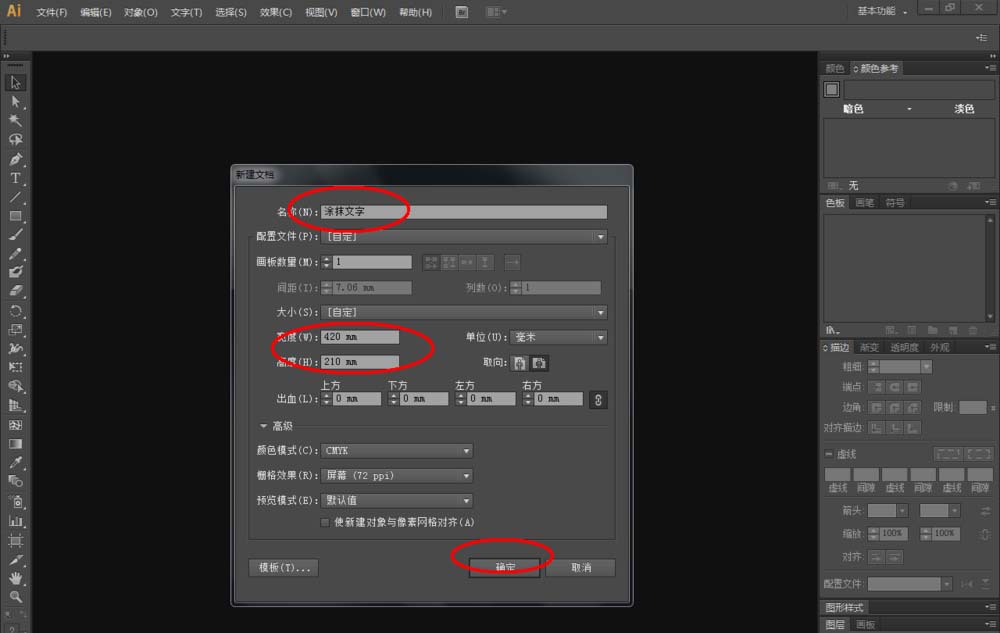
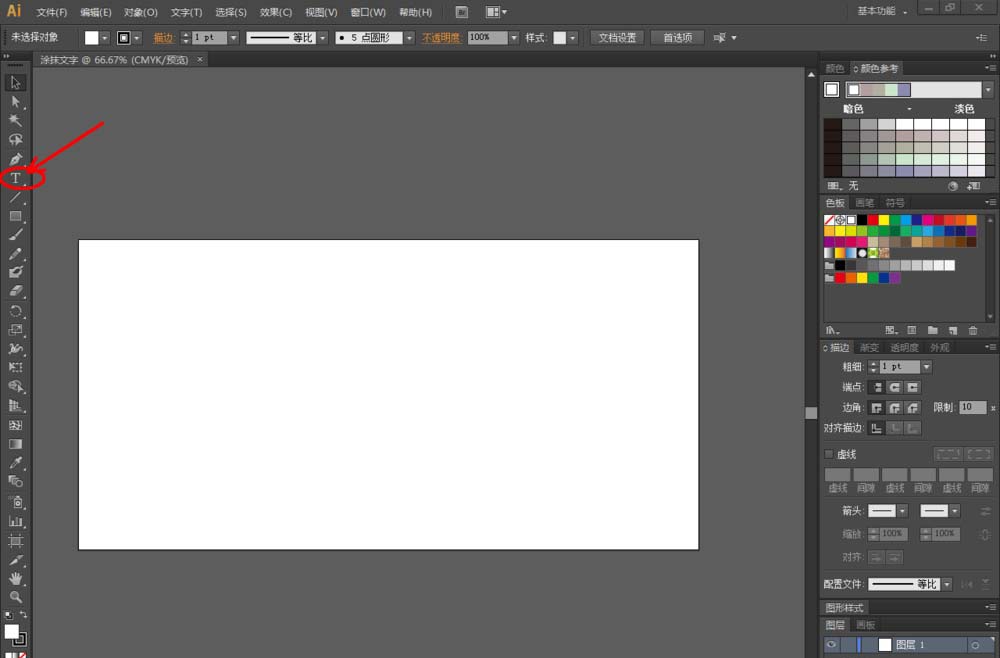
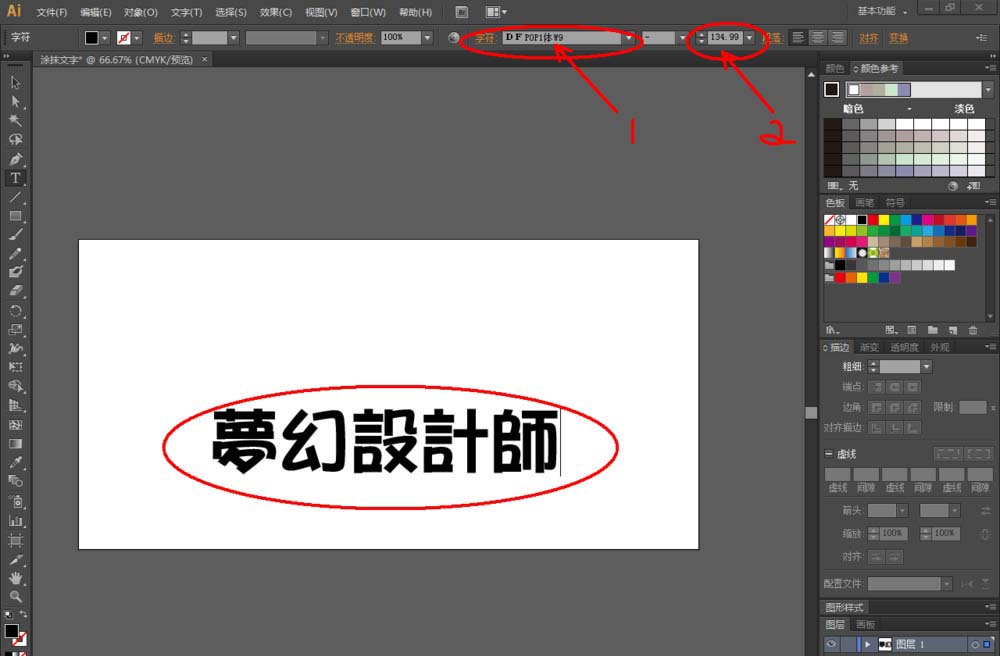
2、在图层栏界面,拉动“梦幻设计师”图层至【新建图层】图标处复制一个文字图层,将文字内容“梦幻设计师”更改为“MHSJS001”,同样设置好文字的字体、大小、颜色等参数,并将两者的构图位置关系确定好;


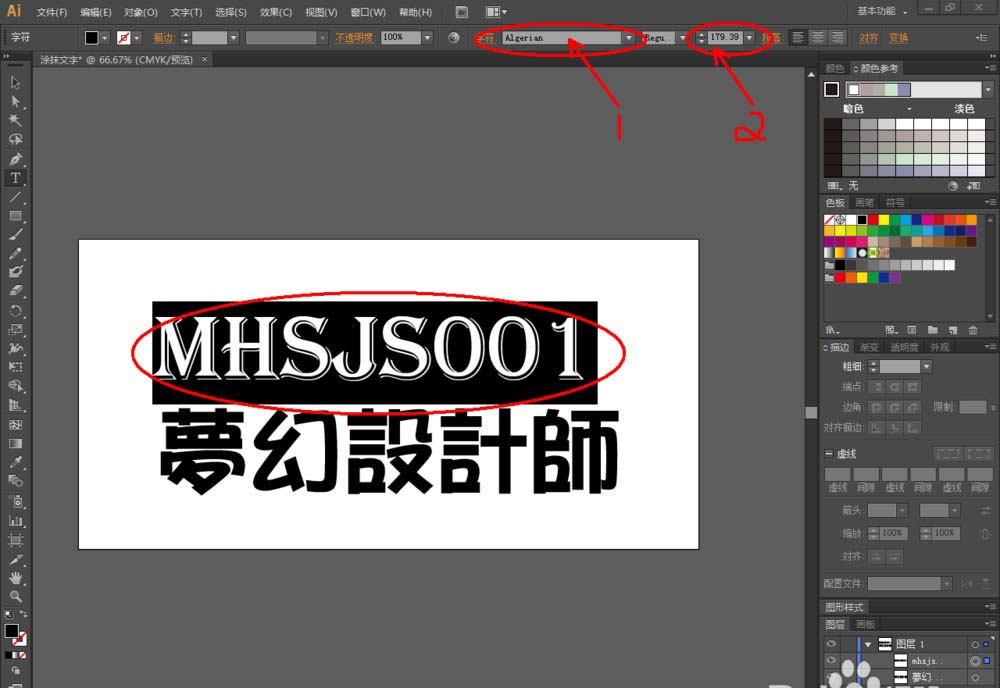
3、点击【窗口】-【图层样式】,将图层样式栏调出并拉动至右边工具栏处放置好。点击图层样式栏界面左下角的【样式选择图标】-【涂抹效果】,弹出涂抹效果选项;
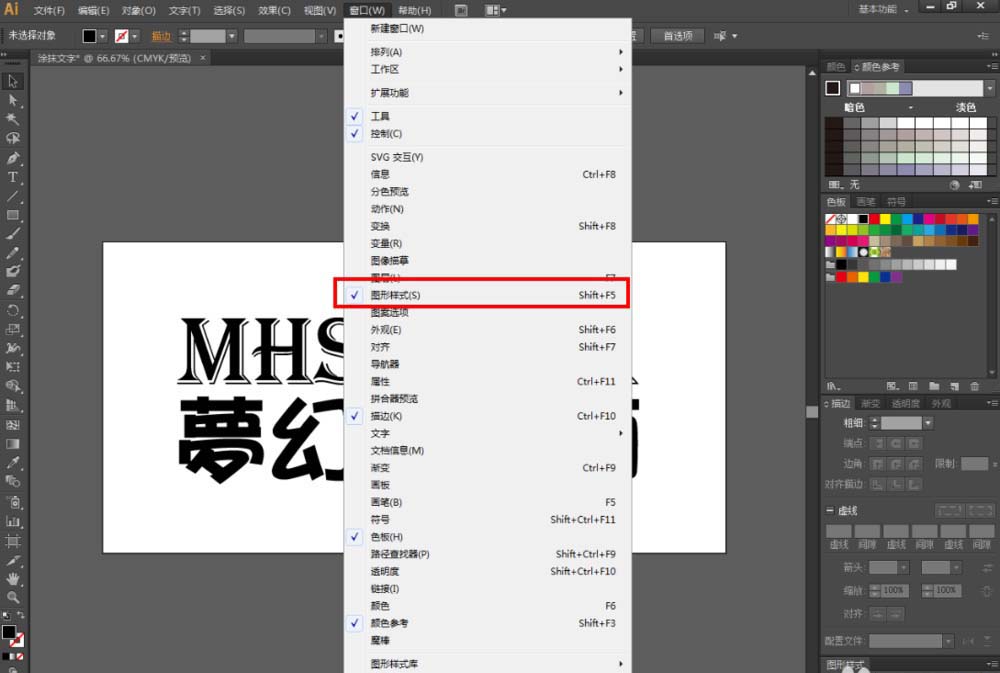
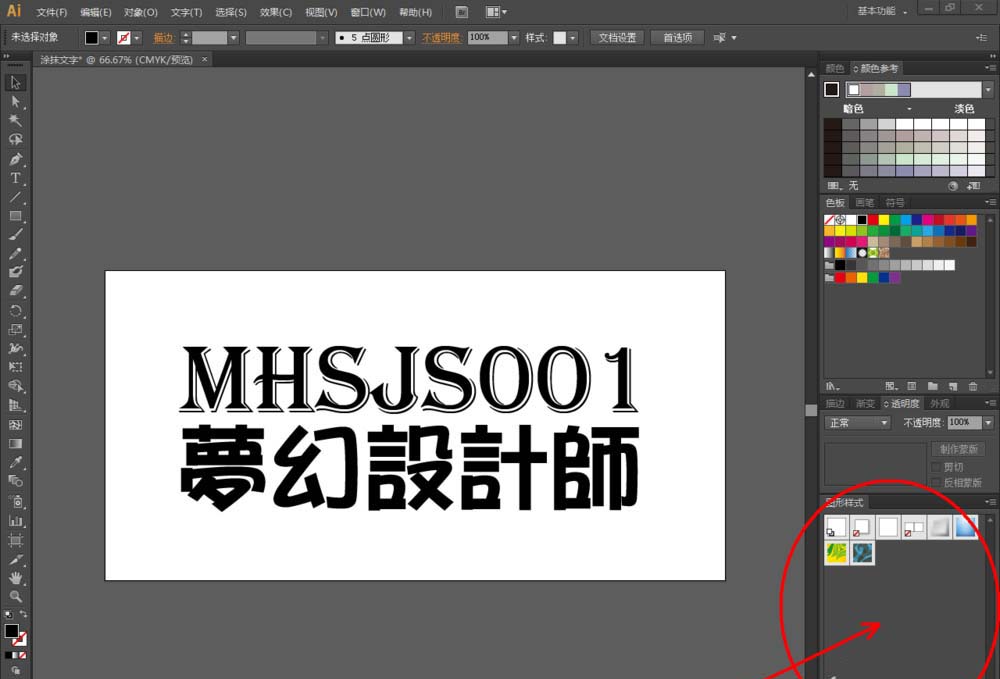
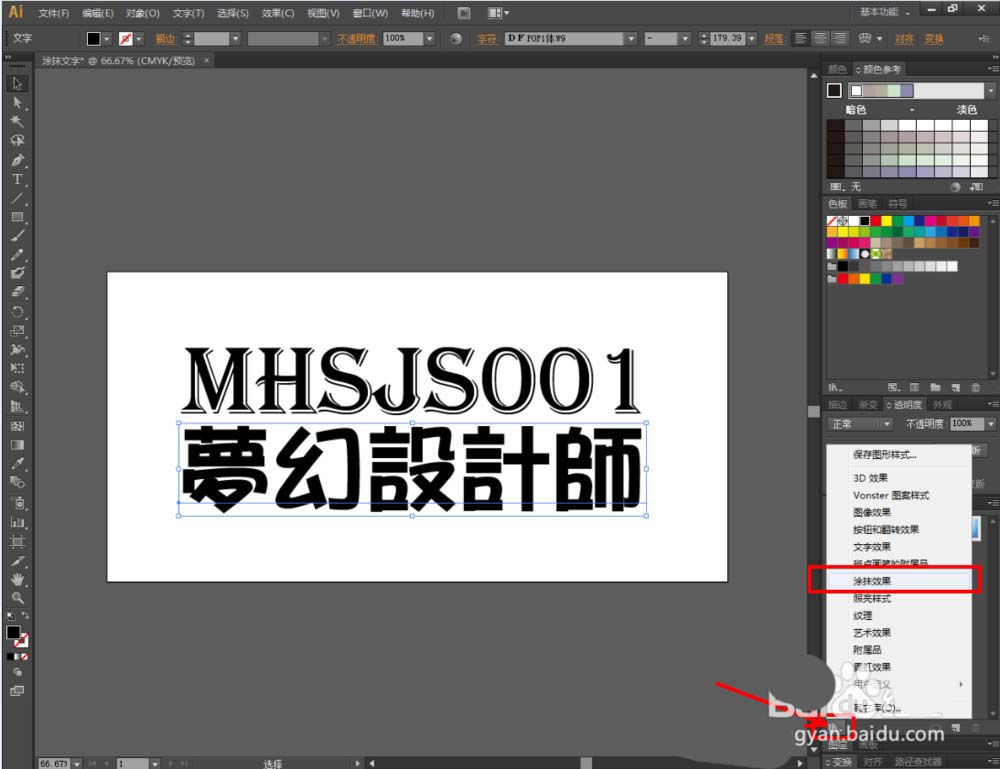
4、选中“梦幻设计师”字样后,点击一款涂抹样式进行预览,最后选择我们想要的涂抹效果样式。选中“MHSJS001”字样,同样选取一种相同的涂抹效果样式;
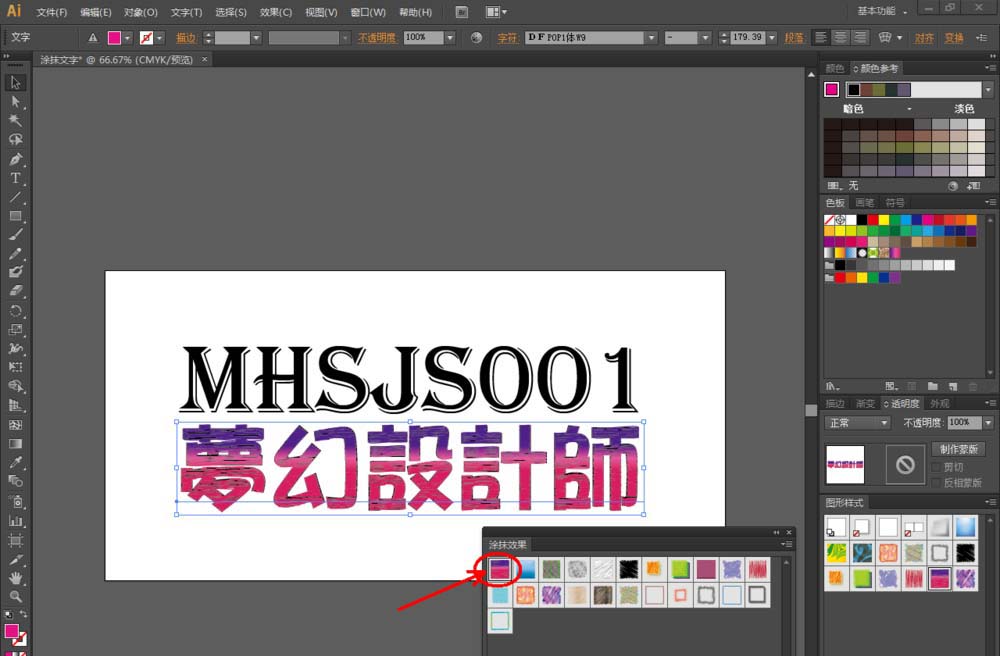
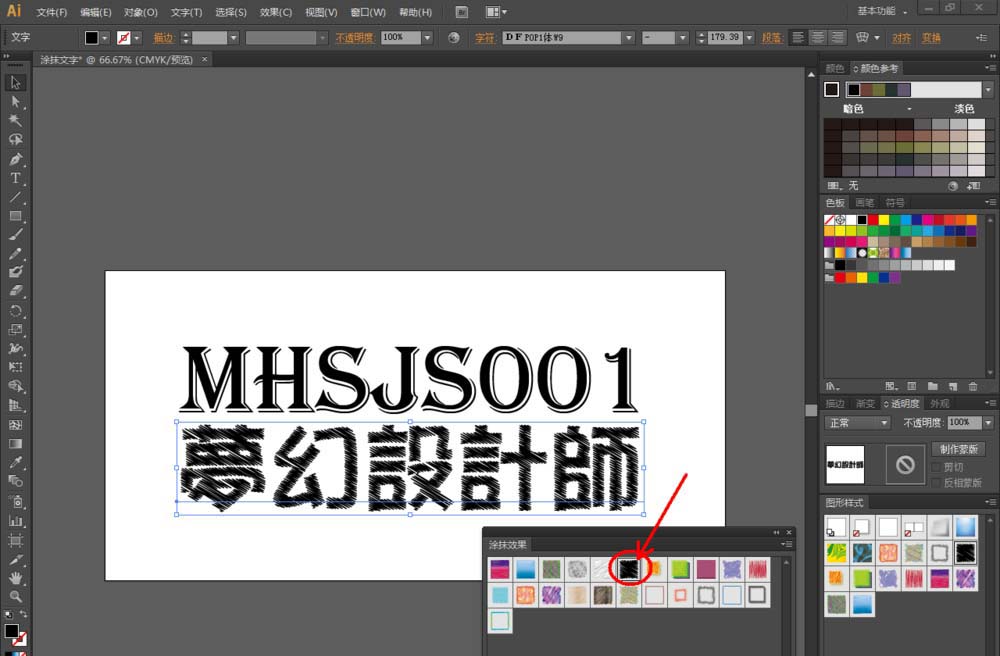
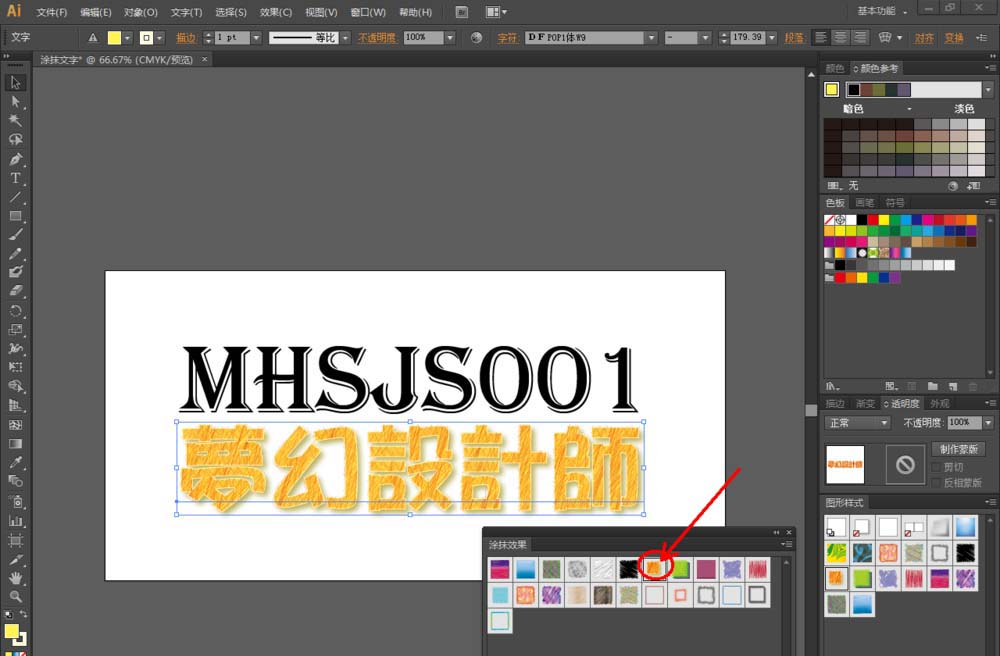
5、完成涂抹样式的选择后,选中“梦幻设计师”字样,点击右边工具栏里的【外观】,将涂抹样式的颜色调整为绿色(注意绿的深浅层次变化)。同样的步骤完成对“MHSJS001”的设置,这样文字涂抹效果便制作完成。
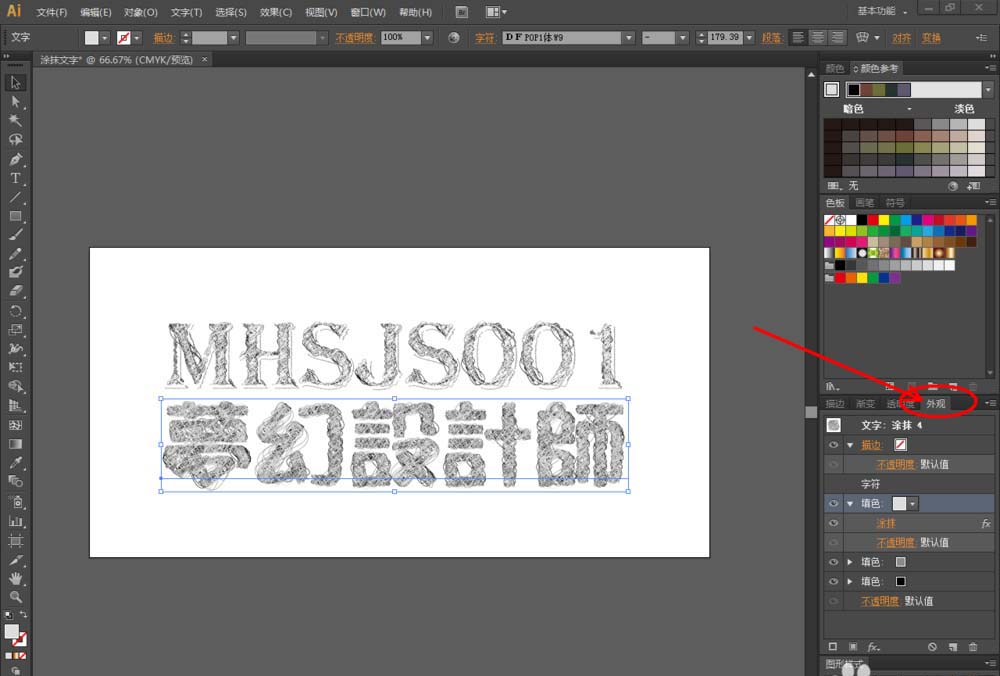
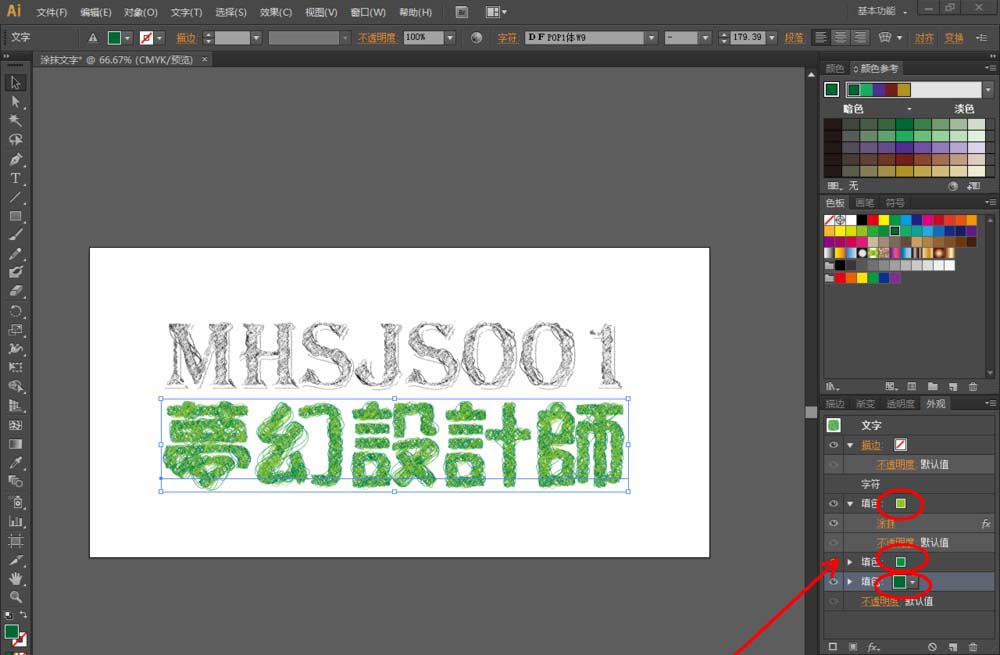
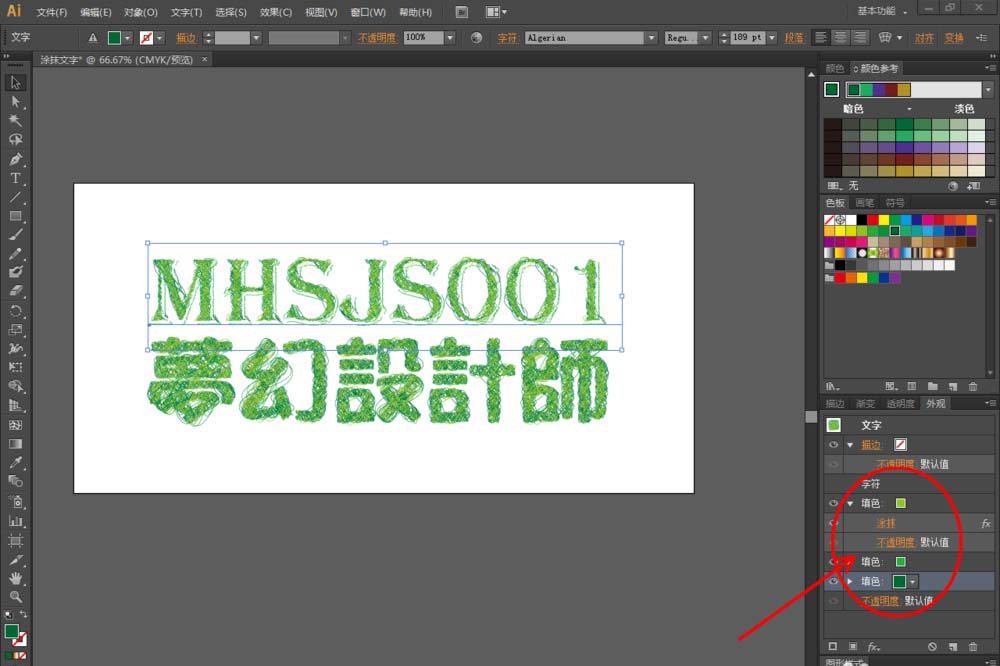
以上就是ai设计涂抹文字效果的教程,希望大家喜欢,请继续关注软件云。
加载全部内容